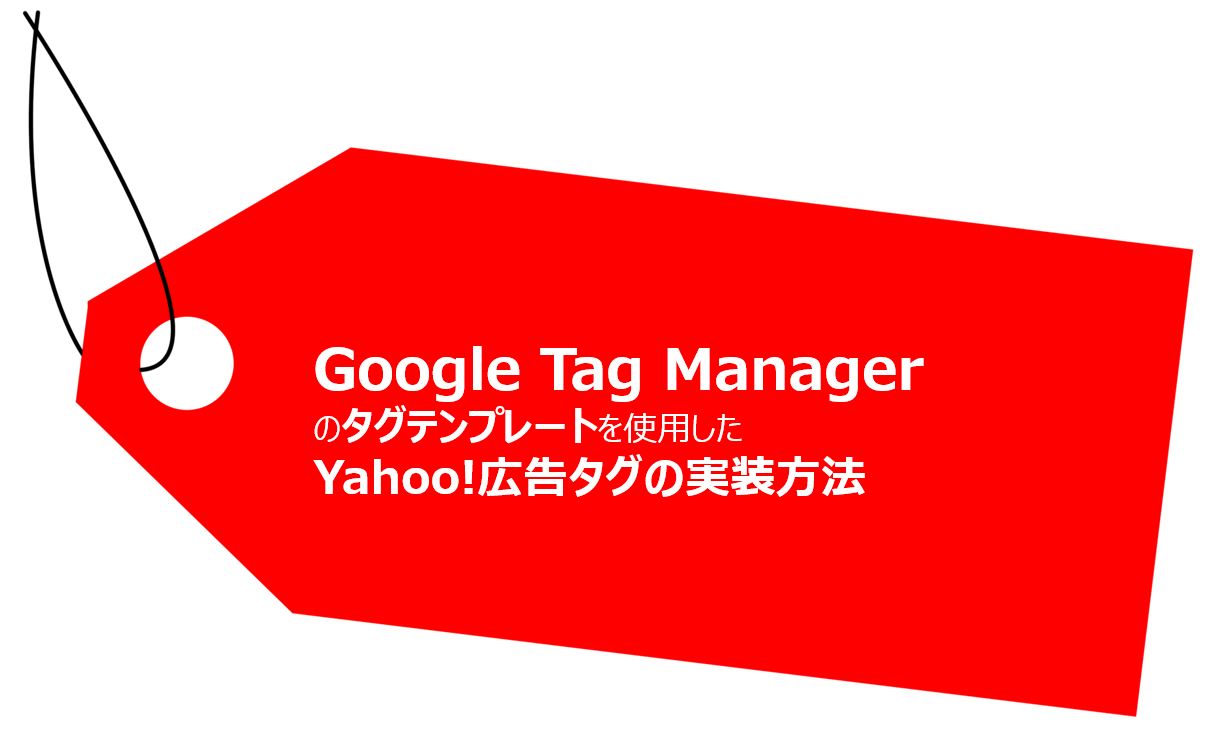【Google広告】自動化ルールの活用方法について解説
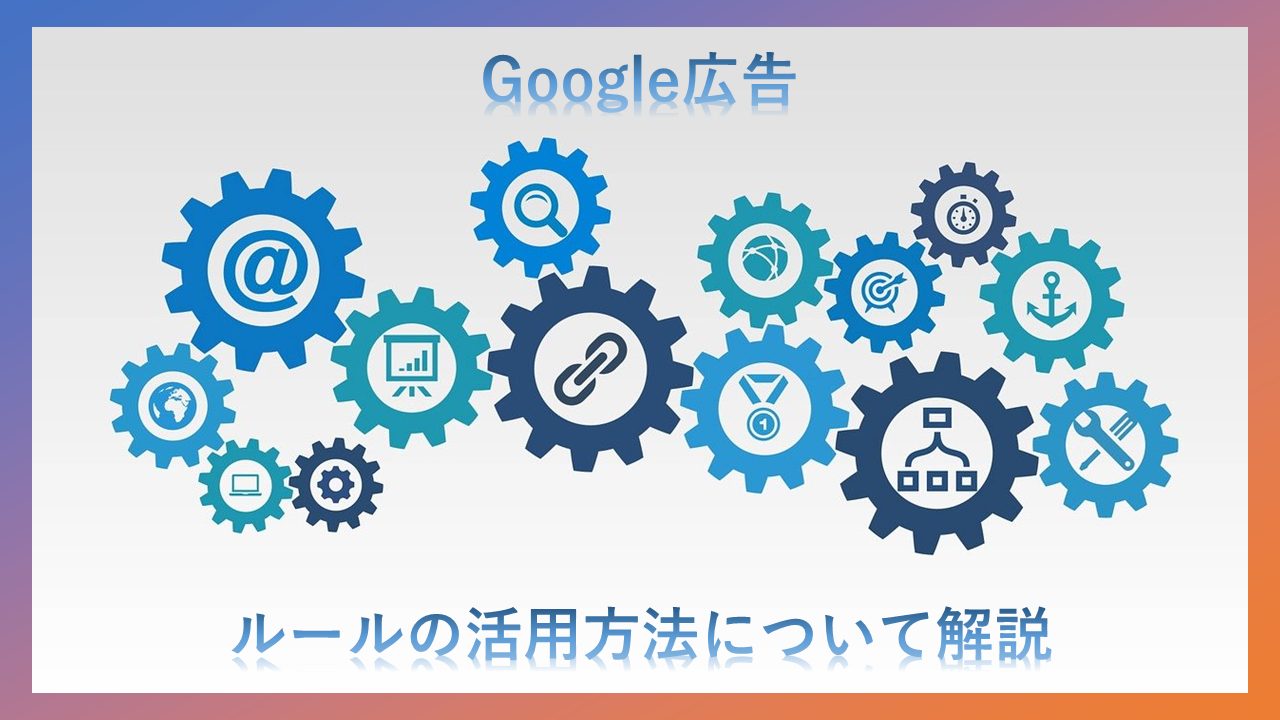
ここ数年でWeb広告は急激に成長を遂げ、入札の自動最適化や広告の最適化機能が優秀になり、あまり人の手を加えずとも広告のパフォーマンスをより良くなるようになりました。ただ一方でECサイトの期間限定セールのような配信設定をする際には手動でキャンペーンや広告のオンオフの切り替え、日予算の変更など人の手が必要な部分もあります。それがお休みの日に対応が必要で、広告運用者の方は管理画面のチェックが漏れてしまった!といったことも思い当たる方は少なくないと思います。
Google広告では、管理画面にて事前に設定をしておけば、指定した日時に広告のオンオフなどを自動で行ってくれる【自動化ルール】という便利な機能を用意しています。
今回のコラムでは、その【自動化ルール】について解説できればと思います。
Google広告 自動化ルールについて
Google広告の自動化ルールでは、あらかじめ指定した設定と条件に応じて自動的にアカウント内の設定内容を変更できます。具体的にはキャンペーンや広告グループ、広告のステータス変更、キーワード単位の入札単価の変更、キャンペーンの予算変更などが対応可能です。
事前に自動化ルールを設定することで、手動で変更する必要がないので、設定や変更の漏れや工数の削減にもつなげることができます。また、指定したメールアドレス宛に自動化ルールが実施された際にメールが届く設定もできるので、ルールが適応された後にもアカウントを確認することができます。
管理画面での設定方法
管理画面からは2つの方法で自動化ルールの設定が可能です。
1つ目は、管理画面右上の【ツールと設定】>【ルール】から設定可能です。
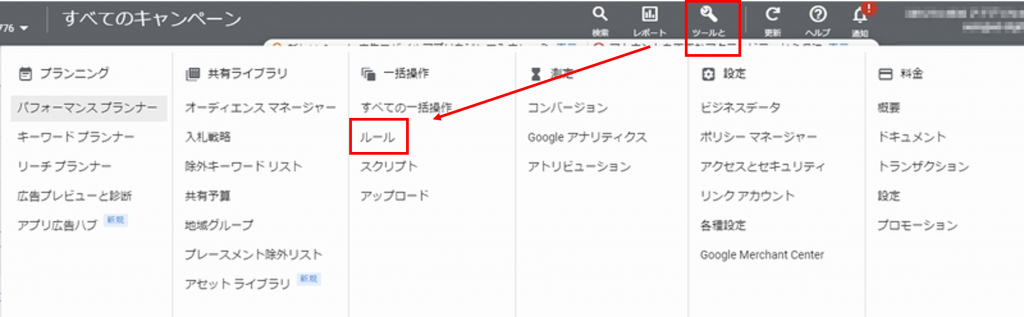
2つ目は、ルールを設定したいキャンペーンや広告グループのページまで移動し、画面真ん中右側にあるその他アイコンから設定します。

方法として2つありますが、設定方法や設定できることは一緒なので、自身で使用しやすい方で設定しましょう。
ルールをクリックすると設定済みのルール一覧画面が表示され、青い+マークをクリックすると新規ルールを作成できます。
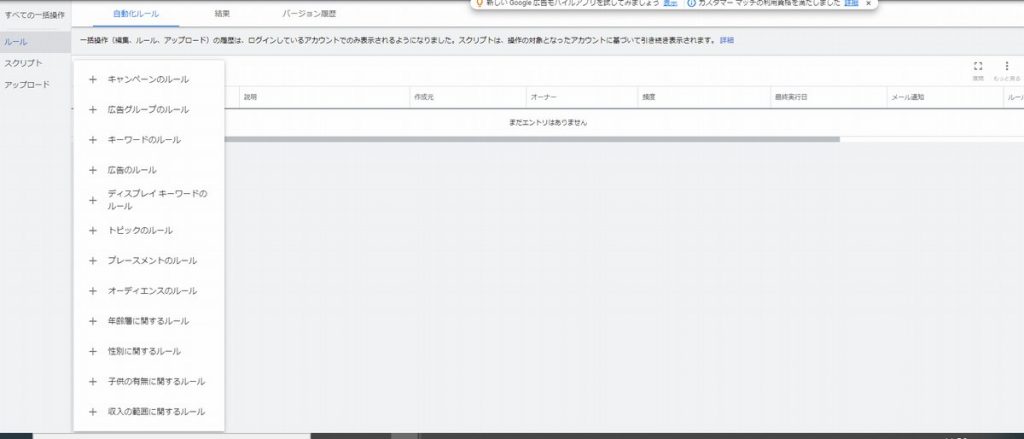
追加したいルールを選択するとルールの設定や条件を指定することができます。
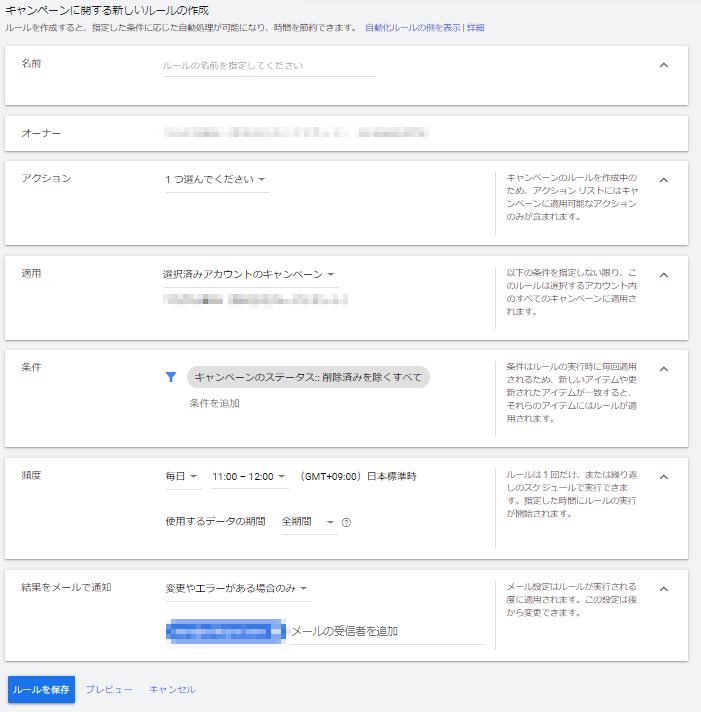
自動化ルールで設定できること
では、実際に自動化ルールを活用してどのようなことができるのかを説明いたします。
各項目に対して次のアクションが可能です。
キャンペーン
- キャンペーンを有効にする
- キャンペーンを一時停止する
- 予算を変更する
- ラベルを変更する
- メールを送信する
広告グループ
- 広告グループを有効にする
- 広告グループを一時停止する
- 広告グループの入札単価を変更する
- ラベルを変更する
- メールを送信する
キーワード
- キーワードを有効にする
- キーワードを一時停止にする
- キーワードの入札単価を変更する
- キーワードの最終URLを変更する
- ラベルを変更する
- メールを送信する
広告
- 広告を有効にする
- 広告を一時停止する
- ラベルを変更する
- メールを送信する
ディスプレイ ネットワークのキーワード
- ディスプレイ ネットワークのキーワードを一時停止する
- ディスプレイ ネットワークのキーワードを有効にする
- ディスプレイ ネットワーク キーワードの入札単価を変更する
トピック
- トピックを一時停止する
- トピックを有効にする
- 上限クリック単価を変更する
- 上限インプレッション単価を変更する
- 入札単価調整比を変更
- メールを送信する
プレースメント
- プレースメントを一時停止
- プレースメントを有効にする
- 上限クリック単価を変更する
- 上限インプレッション単価を変更する
- 入札単価調整比を変更
- メールを送信する
オーディエンスリスト(カスタムインテントやリマケーティングなど)やオーディエンス属性(年齢、性別、子どもの有無、収入の範囲)
- 上限クリック単価を変更する
- 上限インプレッション単価を変更する
- 入札単価調整比を変更する
- ユーザーリストやユーザー属性を一時停止にする
- ユーザーリストやユーザー属性を有効にする
- メールを送信する
上記のアクションをどのような条件と頻度(毎月1日に実行や指定した日のみ)で実装するかを設定できます。定期的な変更が必要なキャンペーンや広告に対しては頻度の設定で一度設定してしまえば、毎回自動で切り替えができます。
また、パフォーマンスに応じて特定のキーワードの入札単価調整や広告の停止など運用の最適化を図るうえでも活用可能です。
自動化ルールの活用例の紹介
先ほどのセクションで自動化ルールでどのようなことができるか触れてみましたが、様々なことができるとわかっていただけたかと思います。このセクションでは、実際に使用頻度の高い活用例をご紹介します。
期間限定の広告を配信する
ECサイトやリアル店舗のセール告知のような期間を限定して特定の広告を配信したい場合に、以下の手順で設定が可能です。
例) 2021年12月24日~12月28日の期間のみセール訴求の広告を掲載する
まずは、広告のステータスを有効にするルールを設定します。
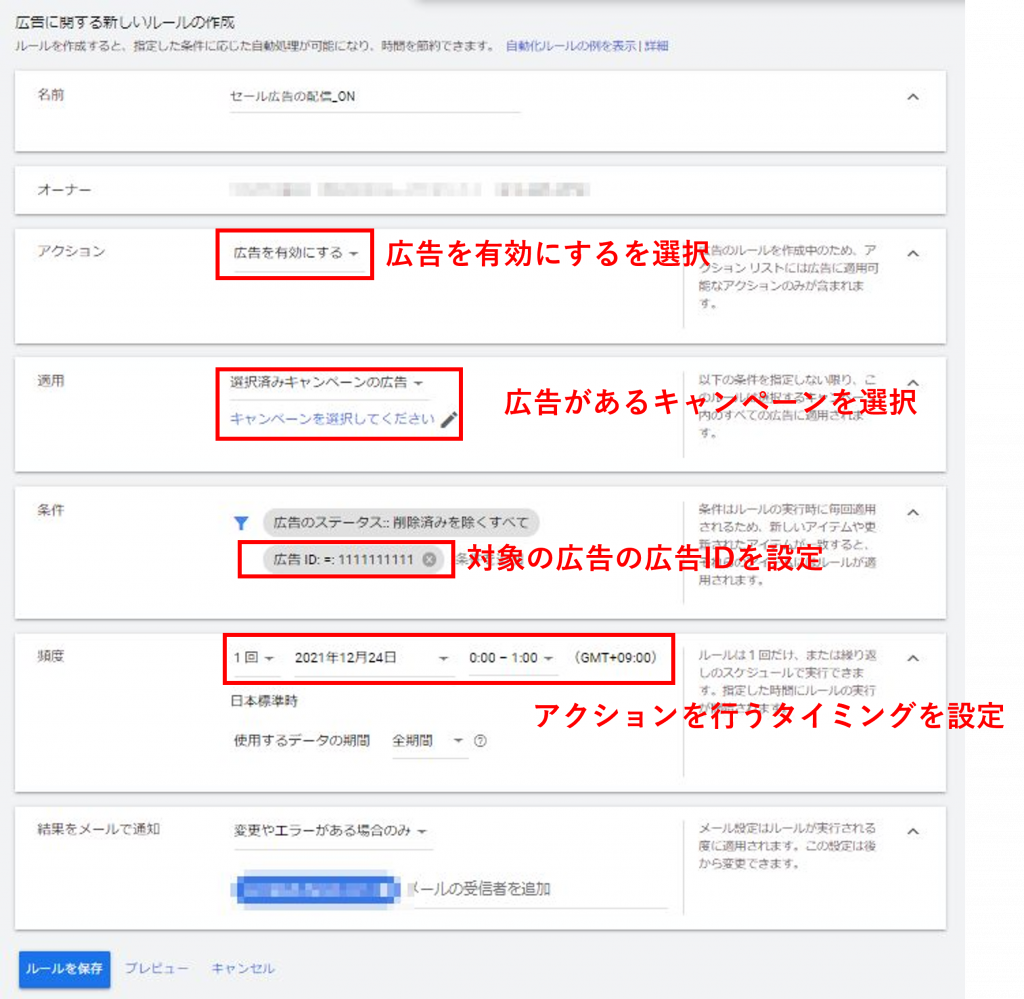
次に広告のステータスを一時停止にするルールを設定します。
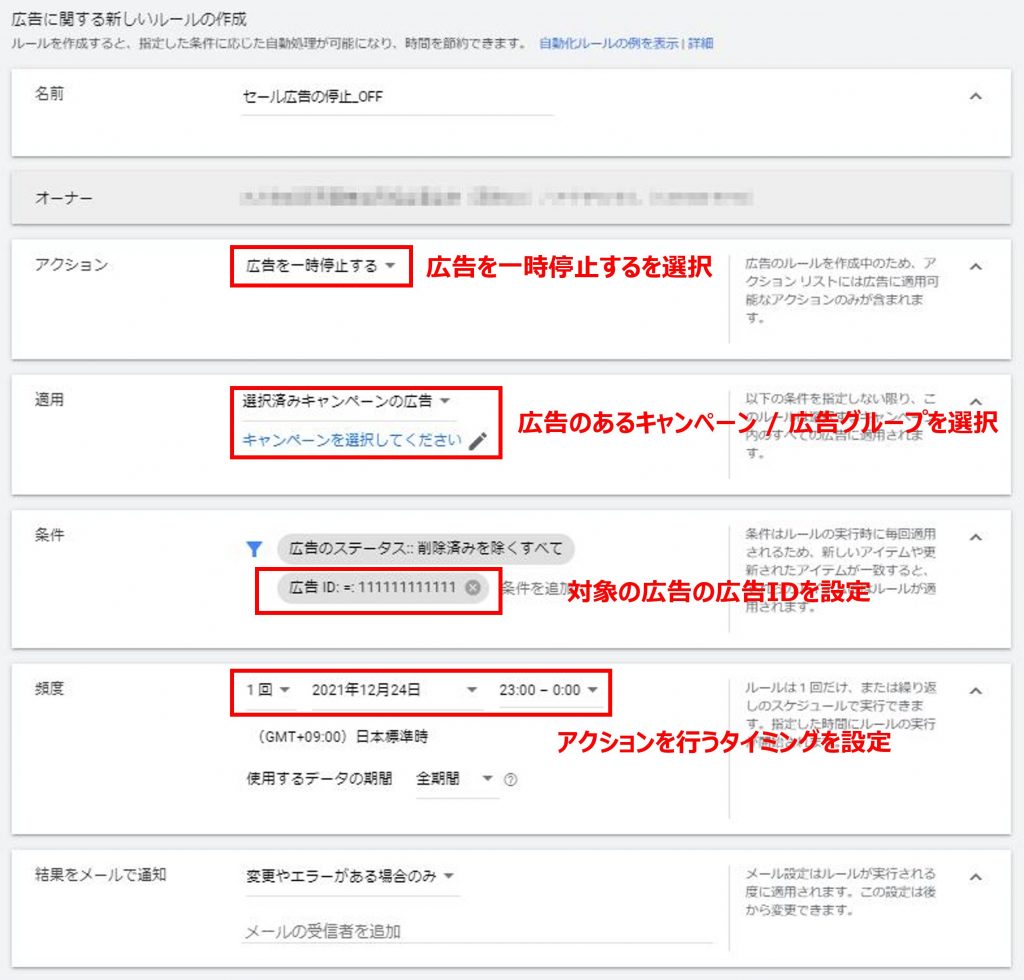
複数の広告を対象にステータスの変更をしたいときは、条件の部分で対象の広告の広告IDを複数設定すれば、まとめて変更できるのでより作業を効率化できます。
期間を指定して予算を引き上げる
決まった日にキャンペーンの予算変更が必要な際にも自動化ルールを使用することで自動でキャンペーン予算を変更することができます。
例) 2021年12月24日からキャンペーンの日予算を20,000円から40,000円に変更する
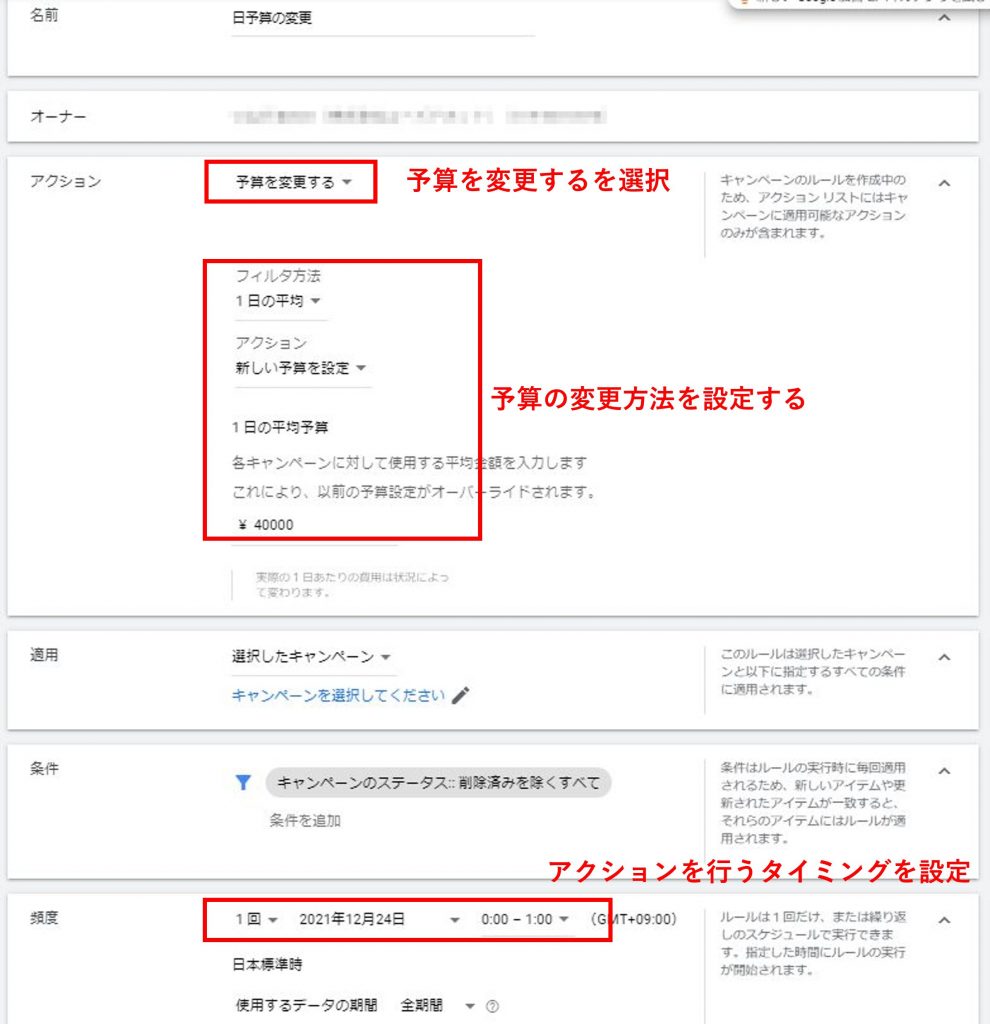
予算の変更は金額を指定する方法もあれば、現在設定している金額から一定の割合を変更する方法もあるので、最適な方法にて設定してみてください。
CVが発生していない広告を停止する
配信実績に基づき広告を停止することも可能です。一定期間の配信実績をもとに自動で広告を停止する設定方法を紹介します。
例) 2021年12月24日までにCVが1件も出ていない広告のステータスを一時停止にする
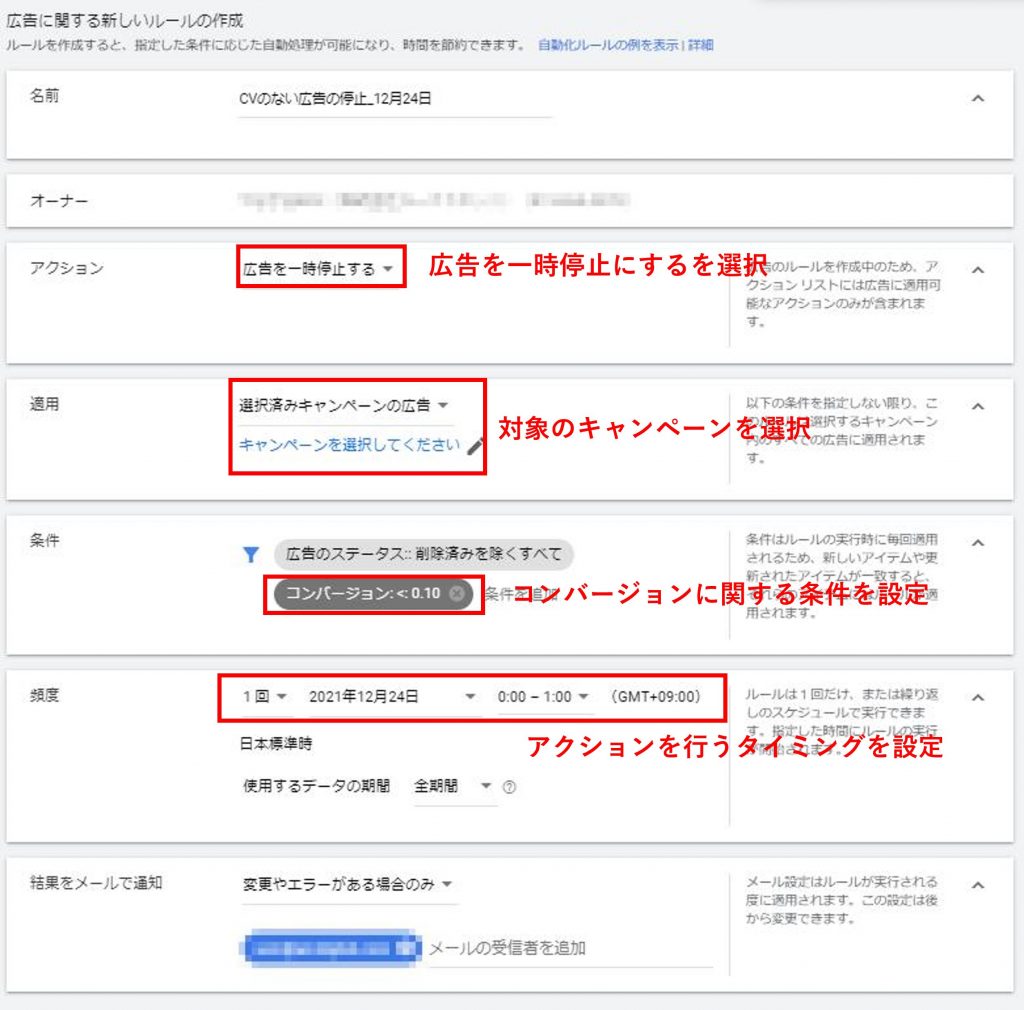
アトリビューションモデルをデータドリブンなどコンバージョン数が小数点で発生するアカウントは設定に注意が必要です。
予算によるインプレッションシェアの損失が発生しているキャンペーンの予算を引き上げる
繁忙期に突入に伴ってニーズの高まりから検索数が増加し、当初の設定していた予算だと予算によるインプレッションシェアの損失が発生してしまうといったことはよくあるかと思います。そのような場合、予算によるインプレッションシェアの損失が起こらないよう予算を自動化ルールで設定することも可能です。
例) 過去7日間で予算によるインプレッションシェアの損失が10%を上回った場合、キャンペーンの日予算を20%引き上げる
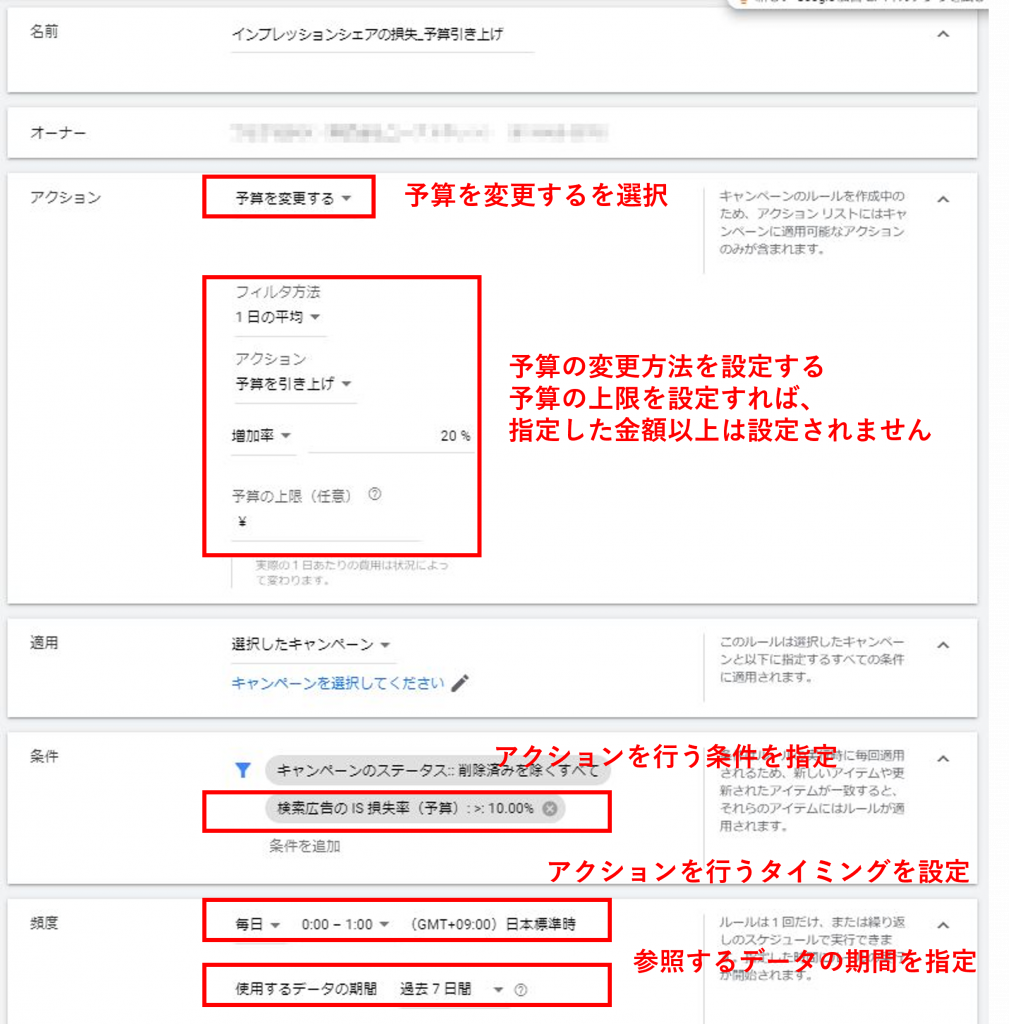
CPAやROASなど広告の成果に応じてキーワードの入札単価を調整する
目標としているCPAやROASより効率が悪くなった際に、キーワードや広告グループ単位で入札単価を自動化ルールで調整することも可能です。ただ、この方法は入札戦略を自動入札で設定しているキャンペーンの場合、キーワード単位の入札単価はオークションごとに自動で算出されるため設定はお勧めしません。
例) 過去30日間でキーワードのCPAが5,000円よりも高い場合、入札単価を20%下げる
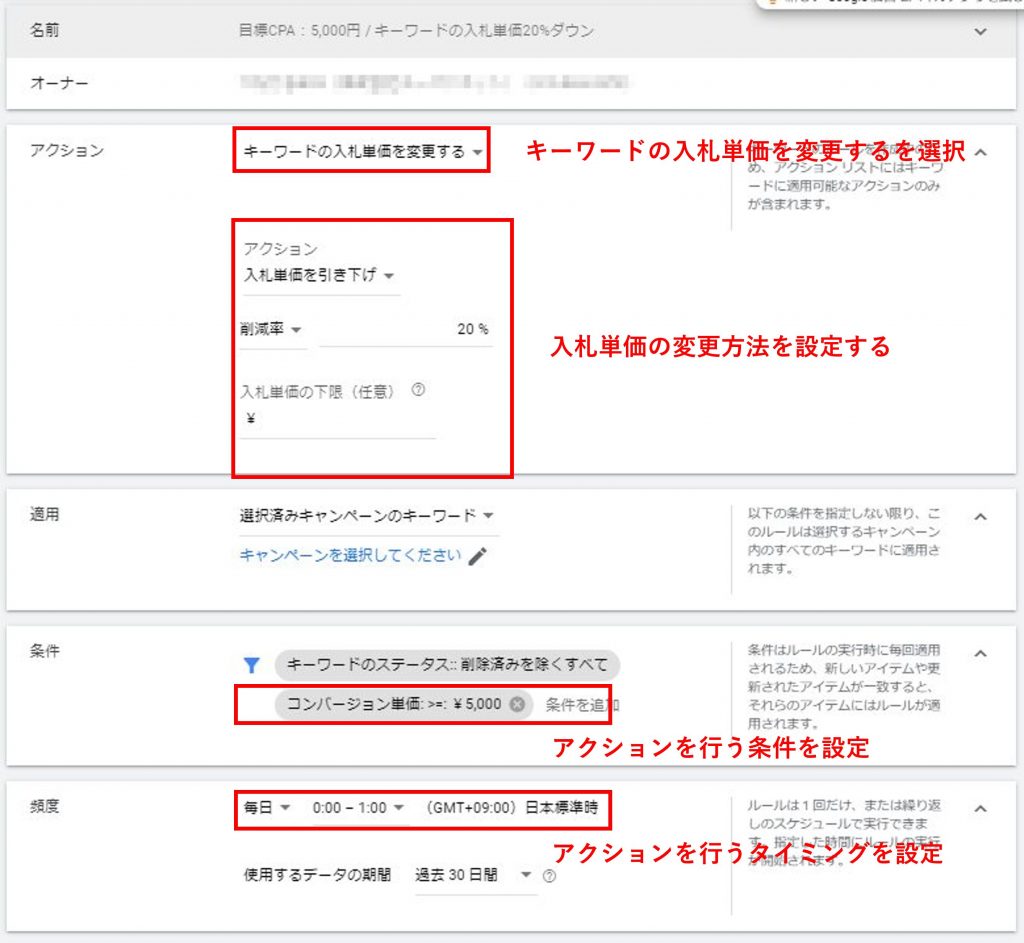
まとめ
今回のコラムでは、Google広告の自動化ルールについて解説しました。スマート自動入札が優秀になっているのでCPAやROASに応じてルールを活用して入札単価を調整することも少なくなってきていますが、予算やCV数が少ないアカウントやキャンペーンであれば、うまく活用することもできます。すべてのGoogle広告アカウントで自動化ルールは使用できるので、まだ活用したことのない方はこの機会に触れてみてください。